Introducción
Área Personal
Es una página de inicio del entorno virtual
Área Personal
Es una página de inicio o tablero de entrada al entorno virtual.
En el área personal los usuarios pueden ver los cursos en los que están matriculados, acceder a sus notificaciones, eventos próximos, mensajes, actividades pendientes y personalizar la información que se muestra para una experiencia de aprendizaje más eficiente.
En el menú superior encontramos las siguientes opciones:
Menú área Personal
Es un espacio central desde el cual los usuarios pueden acceder a sus asignaturas, personalizar la vista de la página y revisar notificaciones importantes, funcionando como un centro de control para la experiencia de aprendizaje.
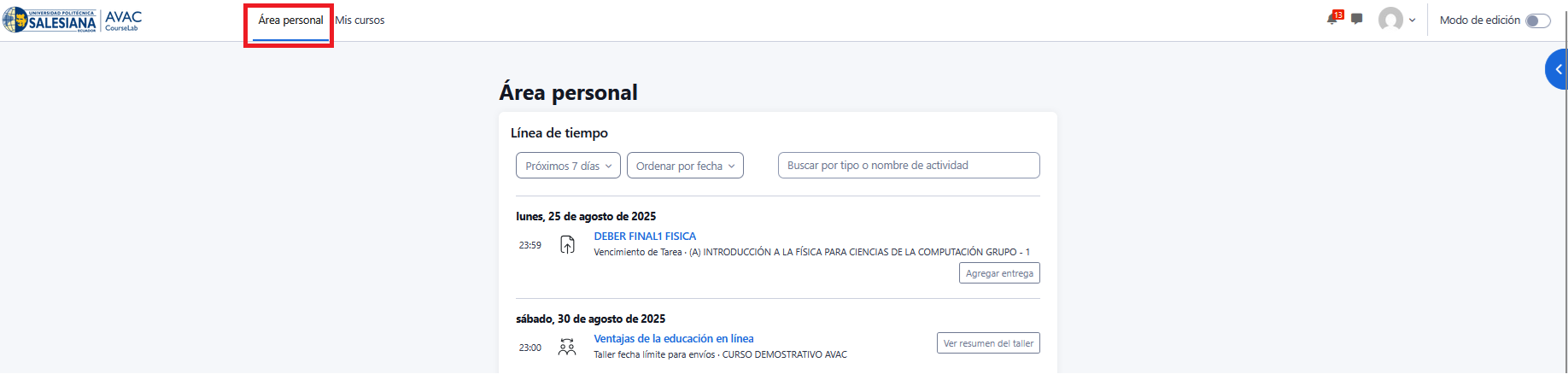
En esta opción podrán acceder a las siguientes opciones:
Línea de tiempo
El usuario puede ver sus actividades y tareas próximas o atrasadas, ordenadas cronológicamente por fecha o curso, y acceder directamente a ellas haciendo clic en la misma. Es necesario indicar que, para que estas actividades aparezcan, el rol Docente debe configurar una fecha de finalización o un recordatorio en sus ajustes de configuración en la actividad.
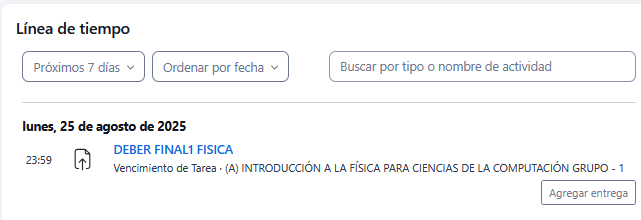
Entre las opciones que nos ofrece Línea de tiempo disponemos de 3 modos de búsqueda o visualización de las actividades:
-
Próximo 7 días, se recomienda utilizar la opción "Todos", para que visualice todas sus tareas asignadas.
-
Ordenar por fecha, realiza un filtro por fecha o por curso.
-
Buscar por tipo o nombre de actividad, permite localizar la actividad al colocar el nombre de esta.
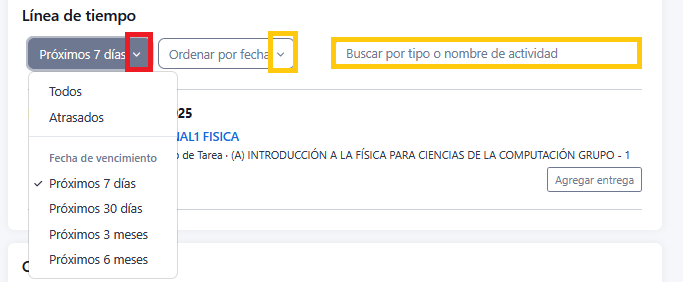
Calendario
En la parte central visualizamos la opción Calendario, la cual muestra los eventos recogidos de todas las asignaturas a las que se tiene acceso.
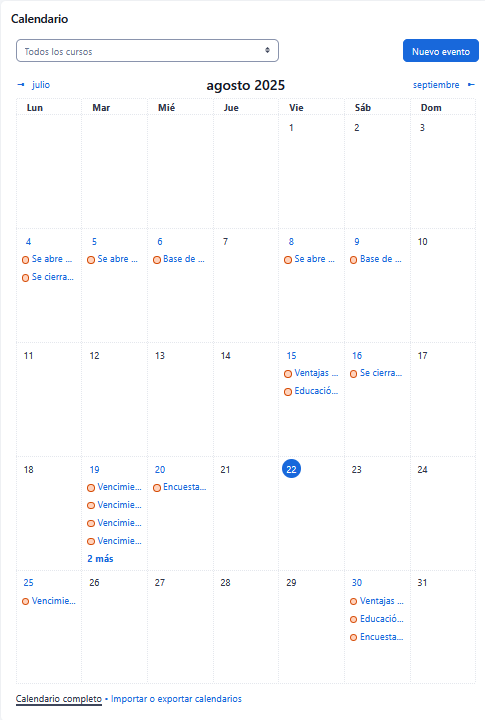
Modo de edición
Es un interruptor que aparece en la esquina superior derecha de la página del curso
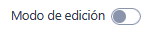
Esta opción permite a los usuarios personalizar su página del área personal. Al activar el interruptor se visualiza en la página del área personal la opción "Agregar un bloque".

Para agregar un bloque damos clic en la opción, se nos muestra una ventana con la cual los usuarios podrán elegir bloques de su preferencia que le permitan acceder rápidamente a sus cursos, avisos recientes, comentarios, próximos eventos, usuarios en línea, entre otros. Estos bloques son módulos interactivos que proporcionan una vista general útil para el seguimiento académico y la gestión del tiempo.
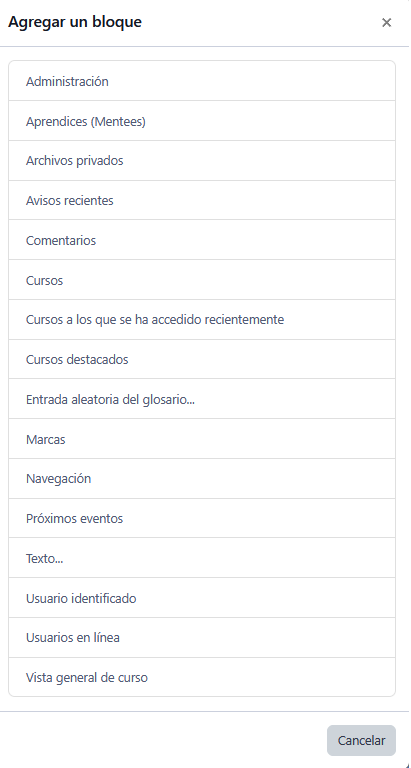
Cajón de bloques
En la pestaña ubicada en el lado derecho encontraremos la opción "Abrir cajón de bloques" al dar clic sobre ella, nos direcciona a una ventana que muestra los elementos accedidos recientemente 
Menú Mis cursos
Es un enlace de navegación principal que lleva a una página donde un usuario puede ver una vista general de todos los cursos en los que está inscrito.

- Filtro Todos, permite seleccionar el estado de los cursos: En progreso, futuros, pasados, destacados, eliminado de la vista.
Además, en esta opción podremos utilizar el filtro por modalidad de estudio de Grado. Es decir que, si dispone de cursos en modalidad en Línea, Presencial, Presencial en línea, Híbrida, Dual, los podrá filtrar por modalidad para únicamente visualizar los cursos de esa modalidad.
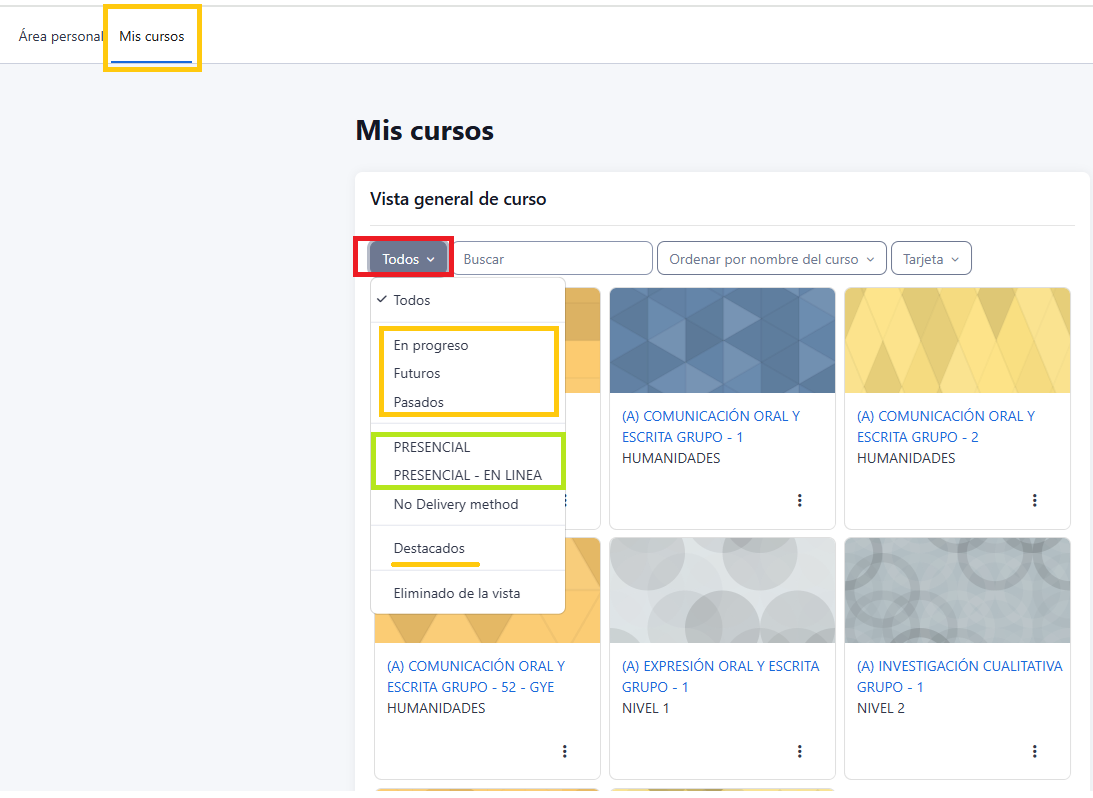
- Filtro "Buscar", en el recuadro de la caja de texto puedes escribir el nombre del curso que deseas localizar.
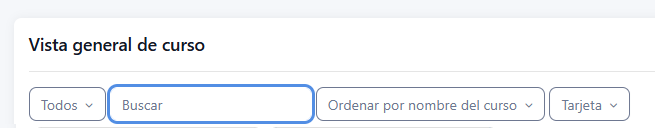
- Filtro "Ordenar por nombre del curso", en esta opción podemos "Ordenar por nombre del curso" o "Ordenar por último acceso", la cual le mostrará los cursos a los que accedió por última vez.

- Filtro Tarjeta, es un estilo de visualización para el inicio que muestra los cursos. En esta opción podemos seleccionar el tipo de vista que se acople a sus necesidades.
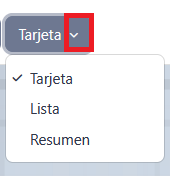
Zona de usuario
Es la página del Perfil de Usuario, a la que se accede desde el menú del usuario en la parte superior derecha.
Aquí, los usuarios pueden editar su información, preferencias, ver sus publicaciones en foros, entre otros.
Notificaciones
El ícono de notificaciones se localiza en la parte superior derecha de la pantalla. Al hacer clic sobre el ícono 
Si tienes notificaciones nuevas se visualiza un número rojo, lo que te permite ver el listado de eventos como foros, tareas. Desde ahí, puedes marcar todo como leído, ir a tus preferencias de notificación para ajustarlas, o ver el detalle de una notificación.
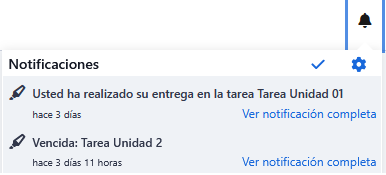
Cajón de mensajería
Es una herramienta orientada a la comunicación entre usuarios. Puedes acceder a él desde tu menú de usuario en la opción 
Permite enviar mensajes directamente a otros usuarios o creando hilos de conversación en grupo. Además, muestra los usuarios disponibles con los que se puede chatear al dar clic sobre el nombre y al dar clic en privado presenta los mensajes que le han llegado.
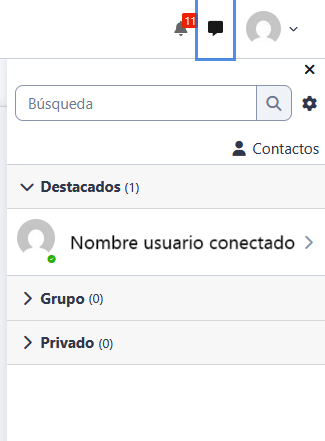
- De igual forma, en la opción configuración

Puede restringir quién puede enviarte mensajes mediante la configuración de la privacidad.
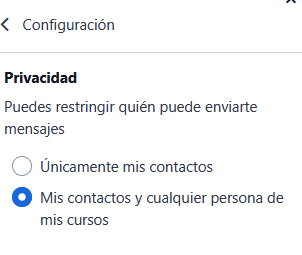
- En la opción Preferencia de notificación, puede habilitar / deshabilitar para recibir notificaciones en su e-mail institucional.
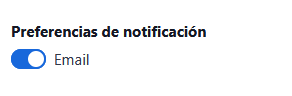
- En la opción General, puede habilitar / deshabilitar Usar "intro", para enviar mensajes.

Menú de usuario
En esta opción se despliega un menú en el que podemos acceder a las siguientes opciones:
- Perfil, muestra el perfil de usuario.
- Calificaciones, nos brinda un acceso directo a las calificaciones de todos los cursos.
- Calendario, Acceso al calendario personal.
- Archivos privados, Acceso a los archivos privados.
- Informes, permite visualizar los informes disponibles.
- Preferencias, permite configurar elementos del entorno del usuario.
- Idioma, muestra el idioma actual y permite cambiar a otros.
- Cerrar sesión.
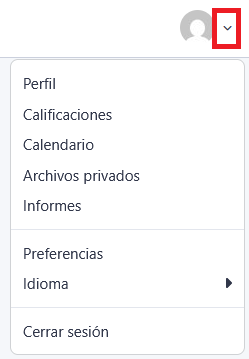
Para mayor detalle de Menú de usuario revise el apartado: "Menú de usuario".